Excel에서 각 행/셀을 별도의 페이지에 인쇄하는 방법은 무엇입니까?
급여 명세서, 출석 목록 또는 송장 기록과 같은 데이터 테이블로 Excel에서 작업할 때, 각 레코드를 개별적으로 인쇄해야 하는 상황이 발생할 수 있습니다. 이는 종종 직원이나 고객에게 개인 보고서를 제공해야 하며, 각 항목을 자체 인쇄된 페이지에 유지하여 명확성과 개인정보를 보장해야 할 때 필요합니다. 그러나 Excel은 기본적으로 데이터를 연속적으로 인쇄하며, 한 페이지에 하나의 행 또는 셀만 인쇄되도록 설정하는 것이 어려워 보일 수 있습니다. 이 문서에서는 이를 달성하기 위한 네 가지 실질적인 방법을 소개하며, 팁, 사용 사례 및 지침을 통해 가장 효과적인 솔루션을 선택하는 데 도움을 줍니다.
- 행 높이 조정으로 각 행/셀을 별도의 페이지에 인쇄
- VBA를 사용하여 각 행/셀을 별도의 페이지에 인쇄
- 제목 행 포함 Kutools for Excel을 사용하여 각 행/셀을 별도의 페이지에 인쇄
- 제목 행 없는 Kutools for Excel을 사용하여 각 행을 별도의 페이지에 인쇄
행 높이 조정으로 각 행/셀을 별도의 페이지에 인쇄
Excel의 기본 제공 설정을 사용할 때 간단한 접근 방식 중 하나는 각 행이 단일 인쇄 페이지에 정확히 맞도록 행 높이를 수동으로 조정하는 것입니다. Excel은 항상 설정된 여백과 용지 크기에 맞는 만큼의 내용을 인쇄합니다. 행이 충분히 높으면 해당 행만 페이지에 표시됩니다. 이 방법은 간단하며 수식이나 추가 기능이 필요하지 않으며, 특히 개별적으로 인쇄해야 할 레코드가 제한된 경우 적합합니다.
이 접근 방식은 짧은 목록이나 작은 데이터 세트에 가장 잘 작동하지만, 수작업 개입이 필요합니다. 큰 테이블이나 반복 작업의 경우 매번 인쇄 세션마다 설정하는 것이 번거롭고 시간이 많이 소요될 수 있음을 유의하십시오.
1. 클릭하세요 페이지 레이아웃 > 여백 > 사용자 정의 여백.
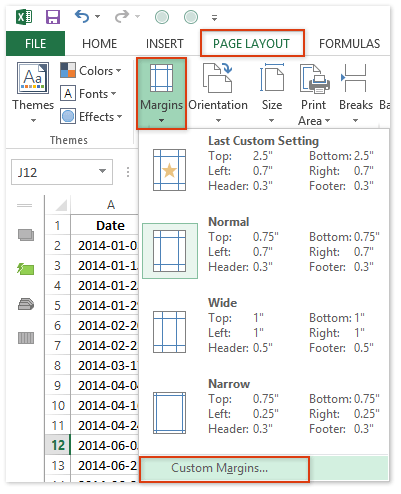
2. 열리는 페이지 설정 대화상자에서 값을 입력하세요 2.5 양쪽 위쪽 과 아래쪽 여백 상자에 값을 입력한 후 확인 버튼을 클릭하세요.
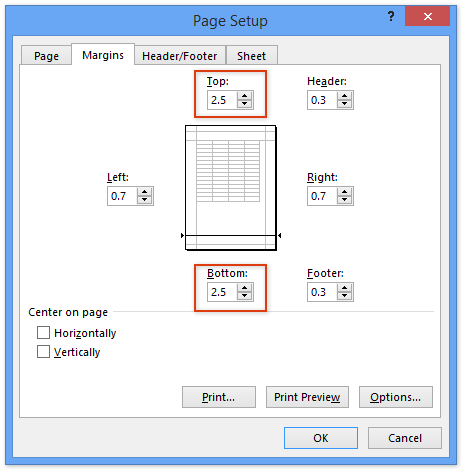
참고: 정확한 여백 값은 용지 크기(A4, Letter 등)에 따라 조정이 필요할 수 있습니다. 행이 두 페이지에 걸쳐 분리되거나 불필요한 빈 공간이 남는 경우, 여백 값을 적절히 조정하고 인쇄 미리보기를 확인하여 최적의 맞춤을 찾으세요.
3. 개별적으로 인쇄하려는 모든 행을 선택하세요. 그런 다음 선택한 행 헤더를 마우스 오른쪽 버튼으로 클릭하고 행 높이 컨텍스트 메뉴에서 선택하세요.
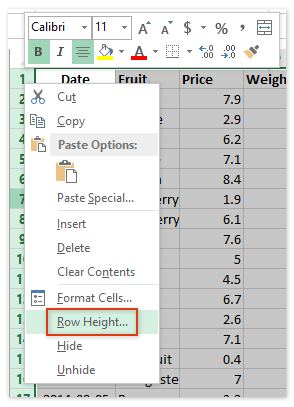
4. 행 높이 대화상자에서 값을 입력하세요 250 다음 필드에 행 높이 그런 다음 확인.
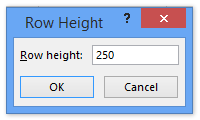
팁: 인쇄물에 여전히 여러 행이 포함되어 있거나 너무 많은 빈 공간이 남아 있는 경우, 행 높이 값을 점진적으로 조정하고 인쇄 미리보기를 사용하여 다시 테스트하세요. '250' 값은 참고값이며, 최적의 설정은 열 내용, 글꼴 크기 및 인쇄 배율에 따라 다를 수 있습니다.
5. 클릭하세요 파일 (또는 Office 버튼), 그런 다음 인쇄. 인쇄 미리보기 창에서 각 선택된 행이 이제 별도의 페이지에 표시되는 것을 확인할 수 있습니다. 인쇄 전에 페이지 나누기를 검토하여 올바른 결과를 확인한 후 인쇄 를 클릭하여 개별 페이지를 생성하세요.
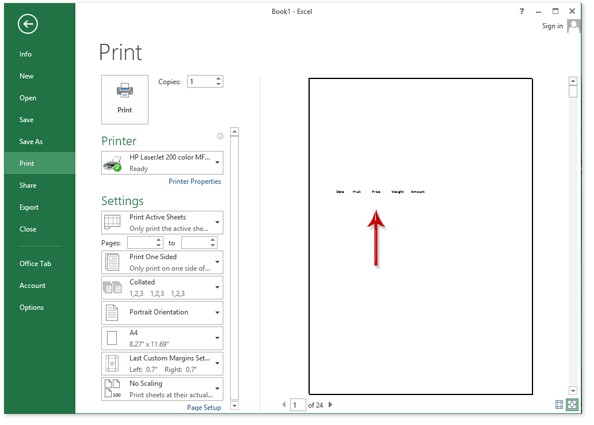
이 기술은 소규모 작업에 빠르며, 기술적 숙련도가 필요하지 않고 워크시트 데이터를 변경하지 않습니다. 그러나 큰 테이블이거나 자주 이 설정이 필요한 경우, 아래의 자동화된 솔루션을 고려하여 시간을 절약하고 반복적인 조정을 피하세요.

Kutools AI로 엑셀의 마법을 풀다
- 스마트 실행: 셀 작업 수행, 데이터 분석 및 차트 생성 - 간단한 명령어로 모든 것을 처리합니다.
- 사용자 정의 수식: 작업을 간소화하기 위한 맞춤형 수식을 생성합니다.
- VBA 코딩: 손쉽게 VBA 코드를 작성하고 실행합니다.
- 수식 해석: 복잡한 수식도 쉽게 이해할 수 있습니다.
- 텍스트 번역: 스프레드시트 내 언어 장벽을 허물어 보세요.
VBA를 사용하여 각 행/셀을 별도의 페이지에 인쇄
주기적으로 모든 행을 자체 페이지로 인쇄해야 하는 경우 — 특히 긴 테이블의 경우 — VBA 매크로를 사용하여 프로세스를 자동화할 수 있습니다. 매크로는 워크시트를 순환하면서 각 행(또는 셀)을 프린터로 개별적으로 보내어, 각 행의 서식이나 페이지 설정을 수작업으로 변경하지 않고도 인쇄 작업을 정밀하게 제어할 수 있습니다. 이 접근 방식은 매크로와 VBA에 익숙한 사용자에게 적합하며, 원본 워크시트의 데이터 레이아웃이나 서식을 실수로 변경하는 것을 방지합니다.
1. Alt + F11을 동시에 눌러 Microsoft Visual Basic for Applications 편집기 창을 엽니다.
2. 삽입 > 모듈을 클릭합니다. 나타나는 새 모듈에 다음 VBA 코드를 붙여넣습니다.
VBA: Excel에서 각 행/셀을 별도의 페이지로 인쇄
Sub PrintOneLine()
Dim Rng As Range
Dim WorkRng As Range
Dim xWs As Worksheet
On Error Resume Next
xTitleId = "KutoolsforExcel"
Set WorkRng = Application.Selection
Set WorkRng = Application.InputBox("Range", xTitleId, WorkRng.Address, Type:=8)
Set xWs = WorkRng.Parent
For Each Rng In WorkRng
xWs.PageSetup.PrintArea = Rng.EntireRow.Address
xWs.PrintPreview
Next
End Sub3. F5 키를 누르거나 실행 버튼(녹색 삼각형)을 클릭하여 매크로를 실행합니다. 대화상자가 나타나 인쇄하려는 범위를 선택하도록 요청합니다. 행 또는 셀을 선택한 다음 확인 을 클릭하여 계속 진행합니다.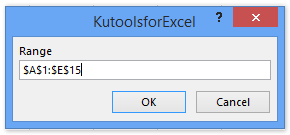
참고: 데이터 세트가 큰 경우, 이 프로세스는 각 행마다 여러 개의 인쇄 미리보기 창을 열 수 있습니다. 각 미리보기에 대해 인쇄를 확인해야 하며, 이를 통해 계속하기 전에 서식이 올바른지 확인할 수 있습니다. 미리보기가 너무 많다면 VBA 경험이 있다면 코드를 조정하여 직접 인쇄하는 것을 고려하세요.
4. 각 행은 자체 인쇄 미리보기 창에 표시됩니다. 각 미리보기 내에서 인쇄 버튼을 수동으로 클릭하여 행을 프린터로 보내야 합니다. 모든 행이 인쇄될 때까지 이 과정을 반복하세요.
고급 사용자는 제목 설정 또는 방향 조정과 같은 매크로를 추가로 사용자 정의하여 특정 보고 요구 사항에 더 잘 맞출 수 있습니다.
Kutools for Excel을 사용하여 각 행/셀을 별도의 페이지에 인쇄
Kutools for Excel이 설치되어 있는 경우, 데이터 분할 기능을 통해 각 행 또는 셀을 자체 페이지에 인쇄하는 효율적이고 사용자 친화적인 방법을 제공하며, 각 인쇄된 시트에 제목 행을 포함할 수도 있습니다. 이는 직원 기록, 주문 목록 또는 반복적인 제목이 각 인쇄된 페이지의 상단에 표시되어야 하는 모든 보고 시나리오에 매우 유용합니다.
1. Kutools Plus 탭으로 이동한 다음 데이터 분할.

2. 데이터 분할 대화상자에서 페이지가 어떻게 분할될지를 정의하기 위해 다음 설정을 구성합니다:

(1) 제목 범위 필드에서 모든 인쇄된 페이지의 상단에 표시될 헤더가 포함된 행을 선택합니다;
(2) 데이터 범위 필드에서 개별적으로 인쇄할 특정 행을 선택합니다;
(3) 1 다음 필드에 값을 입력합니다: 페이지당 행 수 박스에 1행 당 페이지를 보장하기 위해;
(4) 페이지당 열 수 박스에 값을 입력합니다; 1;
(5) 확인 버튼을 클릭하여 도구를 실행합니다.
확인 후 Kutools는 새로운 워크시트를 생성하여 각 행을 자체 인쇄 가능한 페이지로 자동으로 분할하고 각 페이지 상단에 지정된 제목 행을 삽입합니다. 이를 통해 프로세스가 간소화되고 서식 문제나 인쇄 겹침의 위험이 줄어듭니다.
실용적인 팁: 인쇄 전에 페이지 나누기를 시각적으로 검토하고 출력을 확인하려면 페이지 나누기 미리보기 를 클릭하여 보기 > 페이지 나누기 미리보기.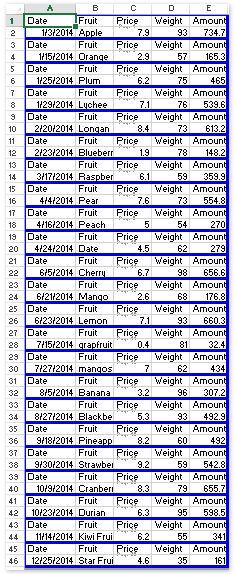
이 방법은 유연하고 정기적인 작업에 이상적이며, 많은 행을 일괄 처리하고 제목이 포함된 일관되고 전문적인 인쇄물을 보장할 수 있습니다. 분할 후에는 File (또는 Office 버튼) > Print으로 이동하여 원하는 페이지를 출력하세요.
Split to Columns 도구는 원래 워크시트를 보존하므로 원본 테이블을 재사용하거나 다른 출력 형식에 대한 설정을 조정할 수 있으며 위험 없이 사용할 수 있습니다.
Kutools for Excel을 사용하여 각 행을 별도의 페이지에 인쇄
반복되는 제목으로 데이터를 분할하는 것 외에도 Kutools for Excel은 Insert Page Break Every Row 기능을 제공하여 선택 영역의 각 행 이후에 자동으로 페이지 나누기를 삽입할 수 있습니다. 이 방법은 특히 각 인쇄된 페이지에 제목 행이 필요하지 않은 경우 간단하고 약간 복잡한 데이터 테이블에 효율적이고 사용자 친화적입니다.
1. 인쇄할 범위를 강조 표시한 후 (여러 열과 행이 포함될 수 있음) Kutools Plus > 인쇄 > 다른 행마다 페이지 나누기 삽입.

2. 나타나는 대화상자에서 값을 입력합니다 1 다음 필드에: 간격 박스에 값을 입력하면 각 행 이후에 페이지 나누기가 삽입되어 각 행이 자체 페이지에 인쇄되도록 합니다. 확인 을 클릭하여 설정을 적용합니다.
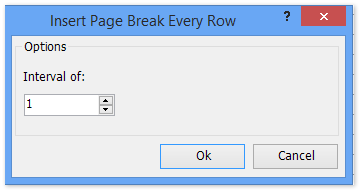
확인 후 알림 상자가 삽입된 페이지 나누기 수를 표시합니다. 확인 을 클릭하여 메시지를 닫습니다.
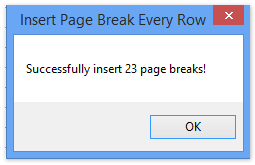
3. File (또는 Office 버튼) > Print으로 이동합니다. 이제 각 행은 예상대로 별도의 페이지에 표시되고 인쇄됩니다.
팁: 이 솔루션은 원래 서식을 그대로 유지하며 데이터를 새 워크시트로 복사할 필요가 없습니다. 인쇄 후 페이지 나누기를 제거하려면 페이지 레이아웃 > 나누기 > 페이지 나누기 제거로 이동하세요.
데모: Excel에서 각 행/셀을 별도의 페이지에 인쇄
최고의 오피스 생산성 도구
| 🤖 | Kutools AI 도우미: 데이터 분석에 혁신을 가져옵니다. 방법: 지능형 실행 | 코드 생성 | 사용자 정의 수식 생성 | 데이터 분석 및 차트 생성 | Kutools Functions 호출… |
| 인기 기능: 중복 찾기, 강조 또는 중복 표시 | 빈 행 삭제 | 데이터 손실 없이 열 또는 셀 병합 | 반올림(수식 없이) ... | |
| 슈퍼 LOOKUP: 다중 조건 VLOOKUP | 다중 값 VLOOKUP | 다중 시트 조회 | 퍼지 매치 .... | |
| 고급 드롭다운 목록: 드롭다운 목록 빠르게 생성 | 종속 드롭다운 목록 | 다중 선택 드롭다운 목록 .... | |
| 열 관리자: 지정한 수의 열 추가 | 열 이동 | 숨겨진 열의 표시 상태 전환 | 범위 및 열 비교 ... | |
| 추천 기능: 그리드 포커스 | 디자인 보기 | 향상된 수식 표시줄 | 통합 문서 & 시트 관리자 | 자동 텍스트 라이브러리 | 날짜 선택기 | 데이터 병합 | 셀 암호화/해독 | 목록으로 이메일 보내기 | 슈퍼 필터 | 특수 필터(굵게/이탤릭/취소선 필터 등) ... | |
| 15대 주요 도구 세트: 12 가지 텍스트 도구(텍스트 추가, 특정 문자 삭제, ...) | 50+ 종류의 차트(간트 차트, ...) | 40+ 실용적 수식(생일을 기반으로 나이 계산, ...) | 19 가지 삽입 도구(QR 코드 삽입, 경로에서 그림 삽입, ...) | 12 가지 변환 도구(단어로 변환하기, 통화 변환, ...) | 7 가지 병합 & 분할 도구(고급 행 병합, 셀 분할, ...) | ... 등 다양 |
Kutools for Excel과 함께 엑셀 능력을 한 단계 끌어 올리고, 이전에 없던 효율성을 경험하세요. Kutools for Excel은300개 이상의 고급 기능으로 생산성을 높이고 저장 시간을 단축합니다. 가장 필요한 기능을 바로 확인하려면 여기를 클릭하세요...
Office Tab은 Office에 탭 인터페이스를 제공하여 작업을 더욱 간편하게 만듭니다
- Word, Excel, PowerPoint에서 탭 편집 및 읽기를 활성화합니다.
- 새 창 대신 같은 창의 새로운 탭에서 여러 파일을 열고 생성할 수 있습니다.
- 생산성이50% 증가하며, 매일 수백 번의 마우스 클릭을 줄여줍니다!
모든 Kutools 추가 기능. 한 번에 설치
Kutools for Office 제품군은 Excel, Word, Outlook, PowerPoint용 추가 기능과 Office Tab Pro를 한 번에 제공하여 Office 앱을 활용하는 팀에 최적입니다.
- 올인원 제품군 — Excel, Word, Outlook, PowerPoint 추가 기능 + Office Tab Pro
- 설치 한 번, 라이선스 한 번 — 몇 분 만에 손쉽게 설정(MSI 지원)
- 함께 사용할 때 더욱 효율적 — Office 앱 간 생산성 향상
- 30일 모든 기능 사용 가능 — 회원가입/카드 불필요
- 최고의 가성비 — 개별 추가 기능 구매 대비 절약